Blog adalah merupakan sarana untuk menyampaikan atau bahkan bisa bertukar informasi tentang segala sesuatu. Sebagai orang yang hidup di zaman modern sudah sepantasnya kita menyampaikan informasi atau bertukar informasi dengan cara yang berbeda. Salah satunya adalah dengan mengunakan sarana blog. Penyedia layanan blog ini banyak sekali, namun pada kesempatan kali ini saya akan memberikan satu informasi tentang
Cara Membuat Blog dengan Blogspot.
Tulisan ini untuk memenuhi permintaan khususnya para siswa di SMPN 1 Cilongok, atau pembaca yang ingin membuat blog. Sekalipun agak terlambat tapi bukan hal yang buruk kalo kita lakukan. Perlu kamu tahu bahwa jika kamu sudah mempunyai akun google, maka dengan sendirinya kamu sudah termasuk sebagai blogger di google. Hanya tinggal membuat blognya saja, tidak perlu membuat akun lagi. Tapi bagi yang belum memiliki akun google maka dengan membuat akun blogger sudah berarti membuat akun google. Jadi satu akun untuk semuanya termasuk emailnya di gmail, You tube dan produk google lainnya. Kali ini saya akan memberikan
Cara Membuat Blog dengan Blogspot bagi kamu yang belum memiliki akun google manapun.
Sebagai langkah awal adalah buka browser kamu dan masuk ke : http://www.blogger.com/ maka kita akan dibawa ke pintu masuk blogger, seperti gambar di bawah ini :
Karena langkah ini dimulai dari awal (belum memiliki akun google ) maka kita klik Create an Account.
Setelah kamu klik Create an Account kita akan disuguhkan suatu form isian seperti gambar berikut ini :
Isilah form isian tersebut sesuai dengan keadaan yang sebenarnya, karena Account ini nantinya juga merupakan Account untuk Email dan lainnya. Yang perlu kalian perhatikan ketika selesai mengisi sebelum melanjutkan adalah meuliskan Chaptcha seperti yang tertera dalam gbr, serta memberi tanda centang pada tempat yang sudah disediakan, barulah kemudian kita klik Next step./ Lanjutkan.
Sebagai langkah selanjutnya adalah memasukkan foto unruk profil kita nanti, seperti nampak dalam gambar berikut :
Pilihlah foto kamu dengan cara mengklik Add photo dan Next Step sehingga akan muncul jendela baru yang memberikan pilihan untuk mengambil foto dari komputer kamu atau dari kamera yang ada. seperti gambar di bawah ini, di sini saya berikan contoh ambil foto yang ada di komputer.
Dengan selesainya kamu mengupload foto berarti kamu sudah selesai membuat akun untuk semua, dan secara otomatis kamu juga sudah berhasil membuat alamat Email baru seperti nampak dalam gambar berikut ini, dan dilanjutkan dengan mengklik Back to Blogger
Setelah Back to Blogger maka kita sekarang masuk ke Konfirmasi Profile Blogger. Di sini kita diwajibkan untuk melanjutkan langkah membuat Blog dengan Klik Lanjutkan ke Blogger seperti gambar berikut ini :
Langkah selanjutnya adalah riil membuat blog dengan klik New Blog / Blog Baru, seperti nampak dalam gambar di bawah ini :
Sehingga akan muncul Form Pembuatan Blog yang isinya adalah :
1. Judul Blog. Silahkan kamu buat judul blog kamu sesuka hatimu, seperti nampak dalam gambar.
2. Alamat Blog. Tulislah alamat blog kamu yang sesuai dengan judul blog, walaupun kamu bisa membuat alamat sesuka hatimu, yang terpenting adalah alamat itu tersedia/ available. Kalau alamat itu tidak tersedia / not available berarti sudah dipakai orang lain, maka kamu harus mencari yang lain.
3. This blog address is Available.
4. Saatnya membuat blog dengan Create Blog. Seperti gambar di bawah ini :
Maka tampilan selanjutnya setelah itu adalah
- Dengan Selesainya kamu klik Create Blog berarti selesai sudah kamu bikin blog. Saatnya untuk membuat Tulisan atau mengisi blognya.
Selamat sekarang kamu sudah punya blog, sehingga tulisan yang sederhana ini juga selesai. Untuk cara mengisi blog atau posting, kapan kapan akan saya sajikan di lain waktu. Semoga tulisan ini bermanfaat. Salam berbagi itu Indah.
Bagi kamu yang punya kesan dengan tulisan ini jangan lupa tinggalkan komentar kamu.












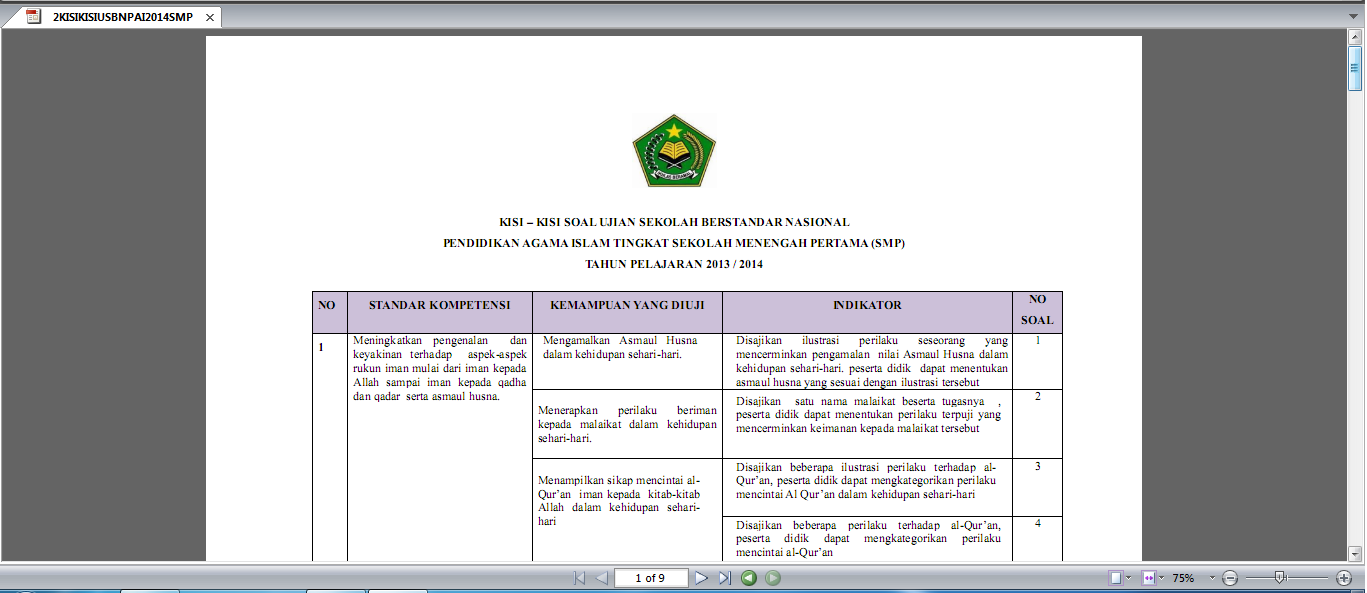


















+-+Copy.jpg)




















+-+Copy.jpg)



+-+Copy.jpg)
